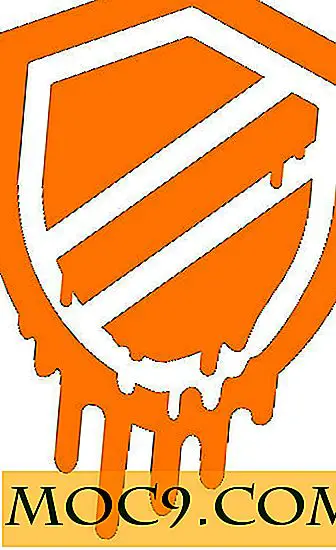वर्डप्रेस में अधिकतम छवि अपलोड आकार को कम करने के लिए कैसे
बड़ी, असम्पीडित छवियां वर्डप्रेस वेबसाइट को धीमा कर सकती हैं। इससे बचने का एक तरीका अधिकतम छवि अपलोड आकार पर प्रतिबंध सेट करना है ताकि उपयोगकर्ताओं को अपलोड करने से पहले छवियों को संपीड़ित और आकार देने के लिए प्रोत्साहित किया जा सके। अधिकतम छवि अपलोड आकार को कम करने के कई तरीके हैं, और उनमें से सबसे आसान प्लगइन की सहायता से है।
उद्देश्य के लिए कुछ प्लगइन्स हैं। उनमें से कुछ को थोड़ी देर में अपडेट नहीं किया गया है, इसलिए यह निश्चित नहीं है कि वे नवीनतम वर्डप्रेस संस्करणों के साथ ठीक से काम कर रहे हैं। इस वजह से मैं आमतौर पर उन्हें अनुशंसा नहीं करता हूं। दुर्भाग्यवश, WP छवि आकार सीमा एकमात्र प्लगइन है जिसे मैं ढूंढने में कामयाब रहा हूं जो उस छवि फ़ाइलों के फ़ाइल आकार को सीमित करता है जिन्हें आप अपलोड करना चाहते हैं।
अगली सबसे अच्छी बात प्लगइन हैं जो छवियों के आयामों को सीमित करती हैं। फ़ाइल आकार के विपरीत, यहां पसंद समृद्ध है। हालांकि, आपको केवल एक प्लगइन स्थापित करने और उपयोग करने की आवश्यकता है - यदि आप एक साथ दो प्लगइन्स चलाते हैं, तो यह विवाद पैदा कर सकता है। इस ट्यूटोरियल के प्रयोजनों के लिए मैंने अधिकतम छवि आकार नियंत्रण का उपयोग करना चुना।
अधिकतम छवि आकार नियंत्रण स्थापित करें और सक्रिय करें
किसी अन्य वर्डप्रेस प्लगइन के साथ, इससे पहले कि आप इसे इस्तेमाल कर सकें, आपको इसे इंस्टॉल और सक्रिय करने की आवश्यकता है। ऐसा करने के लिए, अपने व्यवस्थापक इंटरफ़ेस में "प्लगइन्स -> नया जोड़ें" पर जाएं। खोज बॉक्स में प्लगइन का नाम दर्ज करें, और जब यह सूची में दिखाया जाता है, तो इंस्टॉल करें पर क्लिक करें। फिर सक्रिय करें क्लिक करें। अब "सेटिंग्स -> अधिकतम छवि आकार नियंत्रण" पर जाएं, और प्लगइन के लिए कॉन्फ़िगरेशन पृष्ठ खोलें।

वांछित प्रतिबंध सेट करें
जब आप प्लगइन के लिए कॉन्फ़िगरेशन पेज के अंदर हों, तो आप वांछित सीमाएं सेट कर सकते हैं। जैसा कि आप देखते हैं, प्लगइन बहुत लचीलापन देता है - आप चुन सकते हैं कि प्रत्येक एकल पोस्ट या केवल विशिष्ट पोस्ट / श्रेणियों के लिए छवि आकार प्रतिबंध लागू करना है या नहीं। यह समझ में आता है क्योंकि कभी-कभी आपको पूरी तरह से पूरी तरह से छवि की आवश्यकता होती है, और यदि आप हर जगह छवि आकार को प्रतिबंधित करते हैं, तो आपके हाथ बंधे होते हैं।
अगला थंबनेल, मध्यम, और बड़े आकार सेट करें। आप एक कस्टम आकार भी सेट कर सकते हैं।
सभी छवि आकारों में छवियों को वांछित आकार में स्वचालित रूप से फसल करने का विकल्प होता है। हालांकि यह आसान है, मैं इसकी सिफारिश नहीं करता हूं। जब छवियों को स्वतः खींचा जाता है, तो आपके पास जो कुछ भी बचा है और क्या फसल है, उस पर आपका अधिक नियंत्रण नहीं है। आप जीआईएमपी जैसे ग्राफिक्स छवि संपादक में मैन्युअल रूप से क्रॉपिंग करना बेहतर करेंगे ताकि आप वर्डप्रेस पर अपलोड करने से पहले परिणाम देख सकें।
Imsanity के साथ छवियों को पुनर्विक्रय करें
यदि आप अधिकतम छवि आकार नियंत्रण से खुश नहीं हैं, तो आप अन्य प्लगइन देख सकते हैं। उदाहरण के लिए, इएमएसनिटी एक समान काम करता है, लेकिन फ़ाइलों को फसल करने के बजाय, यह उन्हें स्केल करता है। इसका मतलब है कि छवि में सब कुछ बनी हुई है, केवल इसके आकार आनुपातिक रूप से घटाए गए हैं। प्लगइन आपको व्यक्तिगत पोस्ट या श्रेणियों के लिए अलग-अलग नियम सेट करने की अनुमति नहीं देता है, हालांकि, जो कि सीमित है।

अधिकतम छवि आकार को सेट करने के लिए अन्य दृष्टिकोण भी हैं। आप अपनी साइट के लिए कॉन्फ़िगरेशन फ़ाइलों में छवि आकार प्रतिबंध (या कभी-कभी) थीम में सेट कर सकते हैं, लेकिन आप बेहतर प्लगइन दृष्टिकोण के साथ चिपके रहेंगे। केवल अंतिम उपाय के रूप में कॉन्फ़िगरेशन फ़ाइलों के साथ मेस, क्योंकि यदि आप वहां कोई गलती करते हैं, तो आप थोड़ी देर के लिए अपनी पूरी वर्डप्रेस साइट बेकार कर सकते हैं। प्लगइन दृष्टिकोण उस लचीला नहीं हो सकता है, लेकिन वर्डप्रेस में अधिकतम छवि अपलोड आकार को प्रतिबंधित करने का यह अधिक सुरक्षित तरीका है।